Jobs erstellen
Voraussetzung:
Um Jobs für Emerson PAC Machine Edition auszuführen, muss versiondog unter dem Systemkonto und mit aktivierter Option Datenaustausch zwischen Dienst und Desktop zulassen (Benutzerinteraktivität) ausgeführt werden.
Gehen Sie dazu folgendermaßen vor:
- Öffnen Sie das Windows-Startmenü.
- Geben Sie in das Suchen-Textfeld Ausführen ein und drücken Sie Eingabe.
- Geben Sie in das Textfeld Öffnenservices.msc ein.
- Doppelklicken Sie auf den Dienst MasterService bzw. VDogUploadAgent.
- Wechseln Sie zur Registerkarte Anmelden.
- Übernehmen Sie ggf. die folgenden Einstellungen:
- In der Windows Registry, im Pfad HKEY_LOCAL_MACHINE\SYSTEM\CurrentControlSet\Control\Windows, ändern Sie den Wert für den Eintrag NoInteractiveServices zu 0.
- Starten Sie den Dienst MasterService bzw. VDogUploadAgent erneut.
Abbildung: Eigenschaften von <Dienst>, Registerkarte Anmelden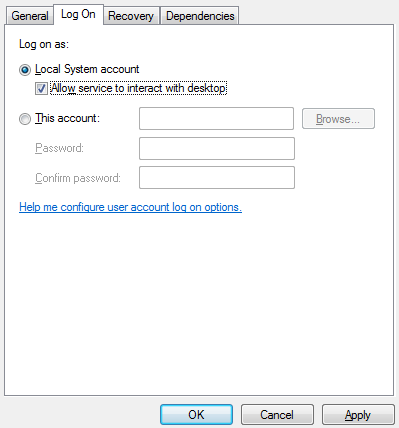
So konfigurieren Sie Jobs für Proficy Machine Edition Komponenten:
 Bei Jobs für Emerson PAC Machine Edition werden die Zugriffsdaten aus dem Projekt übernommen und müssen nicht in versiondog konfiguriert werden.
Bei Jobs für Emerson PAC Machine Edition werden die Zugriffsdaten aus dem Projekt übernommen und müssen nicht in versiondog konfiguriert werden.
- Starten Sie den AdminClient und öffnen Sie das Modul Jobs.
- Wählen Sie im Projektbaum Ihre Proficy Machine Edition Komponente aus.
- Klicken Sie in der Menüleiste auf die Schaltfläche Erstellen oder ziehen Sie die Komponente per Drag-and-drop in den Bereich Job.
- Prüfen Sie, ob im Bereich Jobkonfiguration der Uploadtyp GE Proficy Machine Edition angezeigt wird.
- Konfigurieren Sie die allgemeinen Abschnitte Allgemein, Benachrichtigung, Upload und Vergleich und Automatische Versionserstellung nach Jobausführung. Die Abschnitte Benachrichtigung und Automatische Versionserstellung nach Jobausführung werden nur angezeigt, wenn die dafür erforderlichen Einstellungen vorgenommen wurden.
- Wählen Sie im Abschnitt GE Proficy Machine Edition Einstellungen das Projekt aus, für das der Job ausgeführt werden soll.
- Klappen Sie die Liste über den Dropdown-Pfeil auf.
- Klicken Sie auf den Pfeil neben dem gewünschten Projektnamen.
- Die Liste der für das Projekt zur Verfügung stehenden Zielgeräte wird geöffnet.
- Selektieren Sie das gewünschte Zielgerät.
- Wählen Sie im Abschnitt Zum Upload hinzufügen aus, welche Elemente von der Steuerung kopiert werden sollen.
- Speichern Sie den Job und führen Sie ihn aus.
 Falls die oben genannten Voraussetzungen in Ihrem Anwendungsfall nicht erfüllt sind, beachten Sie die Einstellungen in den Feldern Upload Agent und Compare Agent.
Falls die oben genannten Voraussetzungen in Ihrem Anwendungsfall nicht erfüllt sind, beachten Sie die Einstellungen in den Feldern Upload Agent und Compare Agent.
 Emerson PAC Machine Edition nutzt eine zentrale Ablage zur Verwaltung von Projekten. Dadurch ergeben sich in der Zusammenarbeit zwischen Emerson PAC Machine Edition und versiondog einige Besonderheiten. So darf in der zentralen Ablage kein Projekt vorhanden sein, das denselben Namen trägt, wie das Projekt, für das der Job erstellt wurde.
Emerson PAC Machine Edition nutzt eine zentrale Ablage zur Verwaltung von Projekten. Dadurch ergeben sich in der Zusammenarbeit zwischen Emerson PAC Machine Edition und versiondog einige Besonderheiten. So darf in der zentralen Ablage kein Projekt vorhanden sein, das denselben Namen trägt, wie das Projekt, für das der Job erstellt wurde.
 Wenn Sie den Job nur für ein bestimmtes Zielgerät des Projekts ausführen wollen, können Sie dieses auch gezielt auswählen. Dies wird jedoch nur in Einzelfällen empfohlen. Gehen Sie dabei folgendermaßen vor:
Wenn Sie den Job nur für ein bestimmtes Zielgerät des Projekts ausführen wollen, können Sie dieses auch gezielt auswählen. Dies wird jedoch nur in Einzelfällen empfohlen. Gehen Sie dabei folgendermaßen vor:
Abbildung: Jobkonfiguration, Abschnitt GE Proficy Machine Edition Einstellungen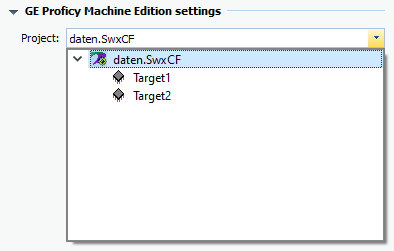
Abbildung: Jobkonfiguration, Abschnitt Zum Upload hinzufügen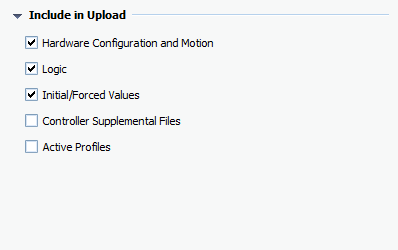
 Treten beim Upload dieser Elemente Warnungen auf, wird der Upload nicht abgebrochen. Die Warnungen werden in der Ereignisanzeige des Jobs protokolliert.
Treten beim Upload dieser Elemente Warnungen auf, wird der Upload nicht abgebrochen. Die Warnungen werden in der Ereignisanzeige des Jobs protokolliert.
 Weitere Einstellungen für Jobs dieses Uploadtyps können Sie im AdminClient im Dialog Globale Jobeinstellungen sowie über INI-Dateien vornehmen.
Weitere Einstellungen für Jobs dieses Uploadtyps können Sie im AdminClient im Dialog Globale Jobeinstellungen sowie über INI-Dateien vornehmen.
|
Warum schlägt der Emerson PAC Machine Edition Job fehl?
Szenario 1 In der Ereignisanzeige (im AdminClient > Modul Jobs > Registerkarte Start) wird die folgende Fehlermeldung angezeigt:
Lösung Überprüfen Sie, ob versiondog unter dem Systemkonto und mit aktivierter Option Datenaustausch zwischen Dienst und Desktop zulassen (Benutzerinteraktivität) ausgeführt wird.
Szenario 2: In der Ereignisanzeige (im AdminClient > Modul Jobs > Registerkarte Start) wird die folgende Fehlermeldung angezeigt:
Lösung Diese Fehlermeldung weist darauf hin, dass das Zielgerät nicht erreichbar ist. Überprüfen Sie in der Jobkonfiguration im Abschnitt GE Proficy Machine Edition Einstellungen, ob Sie in der Dropdownliste Projekt das richtige Zielgerät ausgewählt haben und korrigieren Sie dies ggf. |
| Verwandte Themen |
|---|
| Über versiondog -> Begriff Jobs |
| Upload und Compare Agents |
| AdminClient -> Jobkonfiguration |
| AdminClient -> Zusätzliche Jobeinstellungen vornehmen |
| Konfiguration über INI-Dateien |
